Test: Yummy FTP
Redaktion Macnotes, den 4. März 2007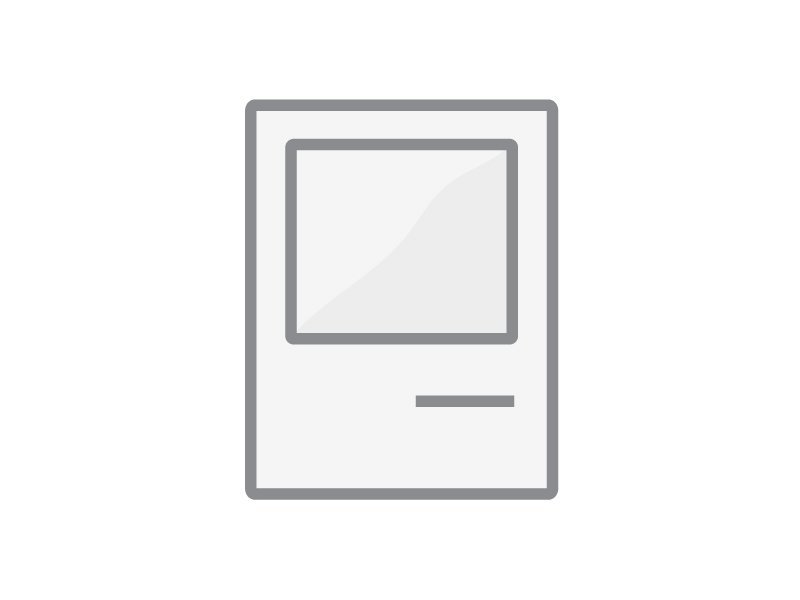
Noch vor wenigen Jahren wäre ein FTP-Client für den Großteil der Internet-User kaum von Interesse gewesen. Die Zahl privater Webseiten nimmt rasant zu und die Daten zwischen heimischem Rechner und bereitgestelltem Webspace wollen hin und her übertragen werden. Dazu kann ein guter, schneller und zuverlässiger FTP-Client genutzt werden. Zu den bekanntesten Vertretern gehören für den Mac Transmit, Fetch, Cyberduck und Yummy FTP. Letztere Software versucht sich vor allem durch viele Zusatzfunktionen, sowie durch eine aufgebohrte FTP-Engine von der Konkurrenz abzusetzen. Ob das gelingt zeigt unser Test.
Die Grundlagen
Auf den ersten Blick scheint es eigenartig, für etwas so „simples“ wie eine Datenübertragung von A nach B Geld für zusätzliche Software bezahlen zu müssen. Damit der Griff in den Geldbeutel nicht so schmerzhaft erscheint, geben die Hersteller ihren Programmen neben einer schicken Oberfläche eine Vielzahl von Zusatzfunktionen. Yummy FTP stellt keine Ausnahme dar: Das rund 15 MB große Paket weist eine beachtliche Feature-Liste auf, die das Editieren von Dateien auf dem entfernten Server erlaubt, den Einsatz von AppleScript, das terminierte Hochladen oder herunterladen, bspw. um Backups anzufertigen, und Growl-Support. Die komplette Liste fasst knapp 30 Punkte.
Yummy FTP ist vollständig lokalisiert – bis auf die Hilfe-Funktion. Es wäre wünschenswert in zukünftigen Versionen auf eine übersetzte Anleitung zurückgreifen zu können.
Oberfläche und Bedienung
Yummy FTP erweckt schon beim ersten Start den Eindruck eines flotten Tools. Selbst auf „älteren“ PPC-Geräten erfolgt der Programm-Aufruf fast instantan: im Schnitt hüpft das Dock-Icon nur zweimal, bis sich dem Nutzer das Anmeldefenster präsentiert. Standardmäßig ist dabei alles für einen schnellen Verbindungsaufbau ausgelegt, so dass der Benutzer nur Server-Adresse, Benutzername und Kennwort angeben muss, bevor der FTP-Client seinen Dienst aufnehmen kann. Eher unerfahrenen Nutzern ermöglicht dies einen schnellen und unkomplizierten Einstieg in die FTP-Welt. Werden weitere Einstellungen benötigt, so lassen sich mit einem Klick zusätzliche Optionen wie Startordner, Protokoll oder Port-Adressierung angeben. Zudem bietet das Programm eine Art Schnellzugriff auf zuvor verwendete Verbindungen. Vor allem versierte Nutzer werden sich in Yummy FTP schnell heimisch fühlen. Der Verbindungsaufbau geht relativ zügig vonstatten und innerhalb kürzester Zeit hat man Zugriff auf die Programmoberfläche.
Die Entwickler haben eine eher „klassische“ und übersichtliche Variante gewählt: zwei Programmfenster stellen zum einen den lokalen Rechner und zum anderen den angewählten Server dar. Somit lassen sich bequem Daten zwischen beiden Orten übertragen – entweder per Drag-and-drop oder per Doppelklick auf eine Datei. Die vom Finder gewohnte Spalten-Ansichten lässt sich mit einem Mausklick einschalten, bei Bedarf gesondert für jedes Fenster.
Die Programmoberfläche wirkt Mac-typisch und erinnert mit dem breiten Informationsfenster am unteren Rand an die vergangene iTunes-Version 6. Die Buttons zum Synchronisieren von Dateien, Trennen der Verbindung und der Papierkorb sind dem systemeigenen Icon-Fundus entnommen und die Suchmaske unterstreicht in Spotlight-Manier die Verbundenheit zu OS X zusätzlich.
Die Einstellungsmöglichkeiten des Programms sind zudem übersichtlich gehalten. Lediglich die Punkte Benutzeroberfläche, Übertragung, Fehlerbehandlung, sowie Server-Optionen lassen sich konfigurieren. Damit deckt man das gesamte Einsatzfeld des FTP-Clients ab und bietet dem Nutzer dennoch umfangreiche Möglichkeiten.
Reibungslose Verbindung
Überzeugen muss ein FTP-Client aber vor allem bei der Datenübertragung. Dabei arbeitet in Yummy FTP eine spezielle Engine, die der Hersteller als einen Mehrkanal-Verbindungsmanager mit BSD-Socket, der nur wenig CPU-Auslastung produziert. Die Übertragung der Daten funktionierte während unseres Test tatsächlich stets einwandfrei und wirklich flott. Visualisiert wird der Up-/Download ähnlich dem Laden von Dateien in iTunes. Ein Statusbalken zeigt den aktuellen Fortschritt an, während zusätzlich noch Geschwindigkeit, Restzeit etc. eingeblendet werden. Wem das nicht reicht, der kann auf die aktuellen Meldungen im Log zurückgreifen. Parallele Downloads zwischen mehreren Servern oder zeitgesteuerte Aufträge lassen sich zudem im Queue bearbeiten. Dort hat man einen ständigen Überblick über aktuelle oder noch anstehende Aufgaben.
Quick Edit
Wie bereits zu Anfang erwähnt bietet Yummy FTP dem Nutzer eine Handvoll Sonderfunktionen, die den Umgang mit dem Programm erleichtern sollen. Dazu gehört unter anderem die Funktion Quick-Edit. Damit lassen sich im Vorbeigehen noch Änderungen an Dateien auf dem Server vornehmen, ohne dass diese erst von Hand heruntergeladen, bearbeitet und danach wieder hochgeladen werden müssen. Diese Funktionen übernimmt Yummy FTP automatisch und erledigt die anstehenden Aufgaben dezent im Hintergrund. Dem User präsentiert sich lediglich ein schlanker Text-Editor mit dem auf die Schnelle noch Änderungen vorgenommen werden können. Die Datei wird nach dem Sichern wieder auf den Server übertragen und von der lokalen Festplatte entfernt. Sollte der einfache Text-Editor für die Bearbeitung nicht ausreichen, so lassen sich zusätzlich noch Programme wie TextMate, SubEthaEdit oder BBEdit einbinden.
FTP-Aliases
Aliases, so genannte Verknüpfungen, sind jedem Nutzer in der einen oder anderen Form schon einmal über den Weg gelaufen. Sie ermöglichen einen schnellen und einfachen Zugriff auf häufig verwendete Dateien, die ansonsten nur durch eine langwierige Navigation durch verschiedene Ordner-Strukturen auf der heimischen Festplatte zu erreichen wären. Diese Idee greift Yummy FTP auf. Bei aufgebauter Verbindung genügt es, kurz per Rechtsklick das Kontextmenü für einen beliebigen Ordner auf dem Server aufzurufen und „Als FTP-Alias sichern“ auszuwählen. Danach findet sich eine Verknüpfung auf dem Desktop, über die man bequem Daten auf den ausgewählten Webspace laden kann. Das Herstellen der Verbindung, sowie den Upload selbst übernimmt das Programm danach automatisch.
Noch einen Schritt weiter geht der FTP-Wächter: Dieser vergleicht bei Bedarf die Inhalte eines lokalen Ordners und dessen Pendants auf dem Server. Werden nun Änderungen an Dateien vorgenommen oder gar neue hinzugefügt, so werden die Inhalte automatisch synchronisiert. Dies dürfte sich beim Erstellen oder Bearbeiten von Web-Auftritten als praktisch erweisen. Weniger praktisch ist allerdings das Beenden des Wächter-Dienstes: dieser lässt sich nur relativ umständlich über den Menüpunkt „Übertragung“ ausschalten.
Dualbrowsing und Bookmarks
Wer Webseiten zumindest semi-professionell selber erstellt, der wird schon zu Beginn des Projekts eine gewisse Ordnerstruktur anlegen, welche dann später auf dem Server zum Einsatz kommen wird. Um die Navigation durch die einzelnen Elemente dieser Hierarchie etwas einfacher zu gestalten, lässt sich das so genannte Dualbrowsing zuschalten. Dieses Feature synchronisiert – gleiche Strukturen vorausgesetzt – die jeweilige Ansicht in der Programmoberfläche. Bewegt man sich also in den Ordner „/Images/“ auf der Festplatte, wird automatisch in das Pendant im Internet gewechselt. Damit lassen sich Dateien ohne große Sucherei von A nach B übertragen.
Ein weiteres Feature, das sich an professionelle Nutzer richtet, ist die Verwendung von Bookmarks. Wie vom eigenen Internet-Browser gewöhnt, kann man für jede verwendete FTP-Verbindung ein Lesezeichen ablegen, auf das bei Bedarf zurückgegriffen werden kann.
Synchronisation und Scheduling
Ähnlich zu den FTP-Wächtern kann der gesamte Inhalt auf einem Server mit einem lokalen Rechner synchronisiert werden. Damit lässt sich beispielsweise recht einfach ein Backup einer Homepage oder eines Blogs realisieren. Somit ist man im Notfall auf Alles vorbereitet. Dieser Abgleich lässt sich mit Yummy FTP einfach durchführen: über den Button „Synchronisieren“ öffnet sich ein eigenes Menü, über das man zusätzliche Optionen für die Übertragung angeben kann. Danach wird eine Vorschau der zu übertragenden Dateien erstellt, um ggf. noch letzte Änderungen vor dem Up- bzw. Download vornehmen zu können.
Ein ganz spezielles Feature, mit dem sich das Programm deutlich von der Konkurrenz abheben kann, ist die zeitlich geplante Synchronisation der Inhalte, das so genannte „Scheduling“. Hiermit lassen sich feste Termine und Wiederholungen für einen Abgleich der Daten einrichten. Ein typisches Anwendungsbeispiel hierfür ist ein regelmäßiges Backup.
Testlauf
Der subjektive Eindruck über die Arbeitsgeschwindigkeit von Yummy FTP ist gut, man sollte ihn aber mit Zahlen untermauern können. Daher haben wir das Programm gegen die Konkurrenz-Produkte Transmit 3.6, und Cyberduck 2.7.3 antreten lassen.
Dazu sollte ein rund 14,5 MB großer Ordner (ca. 1517 Dateien) mit einer kompletten WordPress-Installation samt Themen und eigenen Bildern vom Server heruntergeladen und danach wieder zurück übertragen werden: Dabei konnten wir auf eine DSL 6000 Leitung zurückgreifen. Gemessen wurden jeweils die Zeiten für Up- und Download der Programme.
Im direkten Vergleich mit anderen FTP-Programmen schlug sich Yummy FTP hervorragend und konnte vor allem beim Download die Konkurrenz abhängen. Cyberduck hinterließ während des Testlaufes einen gemischten Eindruck. Beim Download brach das Programm wiederholt nach 10 Minuten mit einem „Connection Failed“-Hinweis ab. Beim Versuch, die Daten auf den Server zu übertragen, trat derselbe Fehler zu unterschiedlichen Zeiten erneut auf.
Fazit
Yummy FTP konnte während unseres Test durchweg überzeugen – vor allem in puncto Geschwindigkeit glänzte das Programm mit hervorragenden Werten. Wer häufiger große Mengen an Daten im Internet bewegt, dem sei Yummy FTP wärmstens ans Herz gelegt. Zusätzliche Features wie FTP-Aliases und Scheduling runden den positiven Gesamteindruck ab. Bei einem Preis von umgerechnet rund 20 Euro kann man zudem beim Kauf nichts falsch machen. Für den normalen FTP-Nutzer reicht allerdings der Griff zur kostenlosen Freeware-Variante.